火狐浏览器中下载视频的方法教程
时间:2023-05-16 15:44:51作者:极光下载站人气:348
Firefox火狐浏览器是一款非常好用的浏览器软件,有时候我们会需要在浏览器中下载一些网页视频素材,但是通常都不能直接进行下载,那小伙伴们知道Firefox火狐浏览器中该如何下载网页视频吗,其实下载方法是非常键简单的,小编今天为小伙伴们分享一种比较简单且常用的方法,我们只需要在Firefox火狐浏览器中添加一个下载视频的插件就可以了步骤都是非常简单的,小伙伴们可以打开自己的Firefox火狐浏览器浏览器后一起动手操作起来。接下来,小编就来和小伙伴们分享具体更多操作步骤了,有需要或者是有兴趣了解的小伙伴们快来和小编一起往下看看吧!
操作步骤
第一步:点击打开Firefox火狐浏览器进入首页;
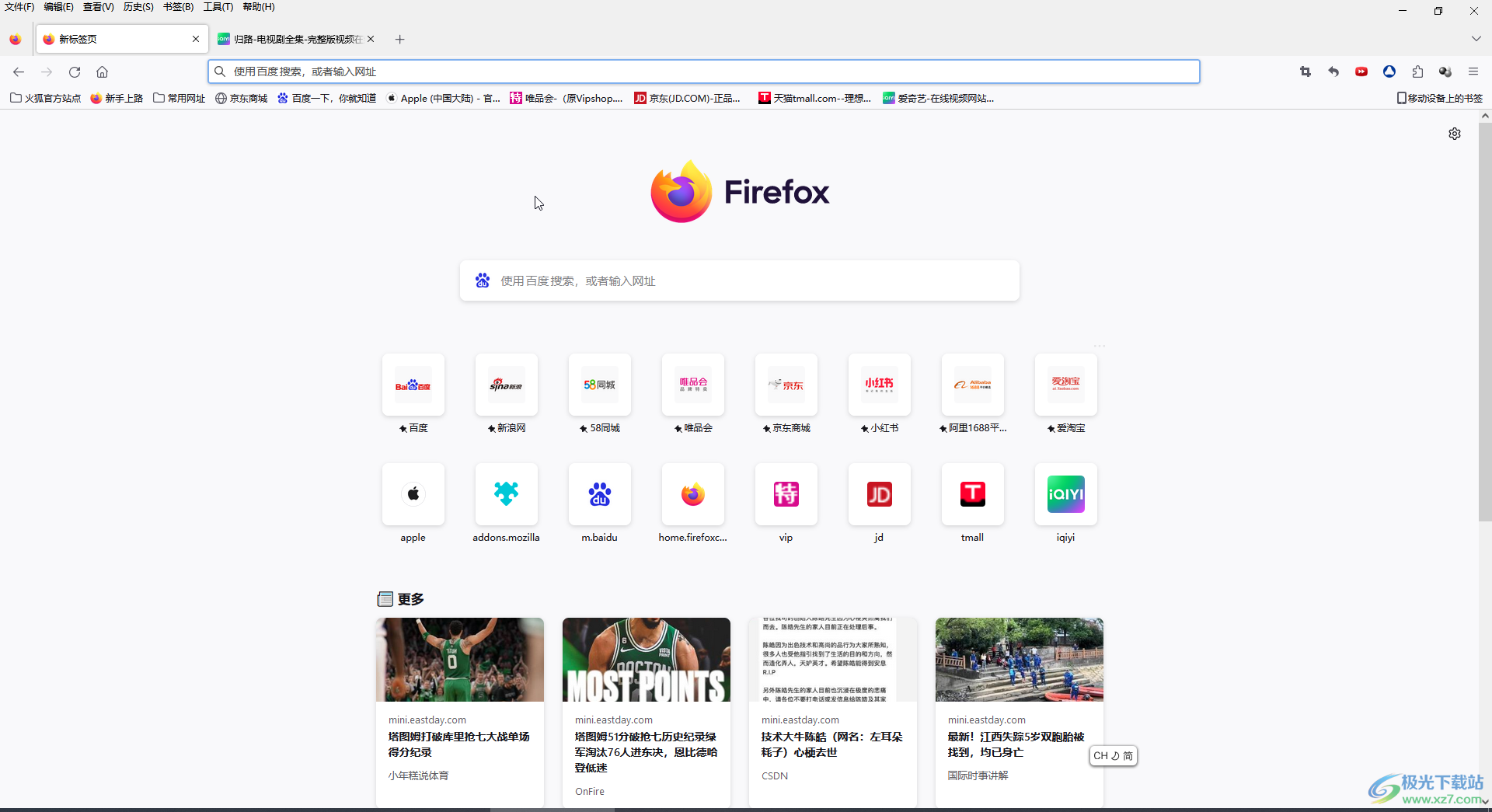
第二步:在界面右上方点击如果所示的三个点图标,在子选项中点击“扩展和主题”;
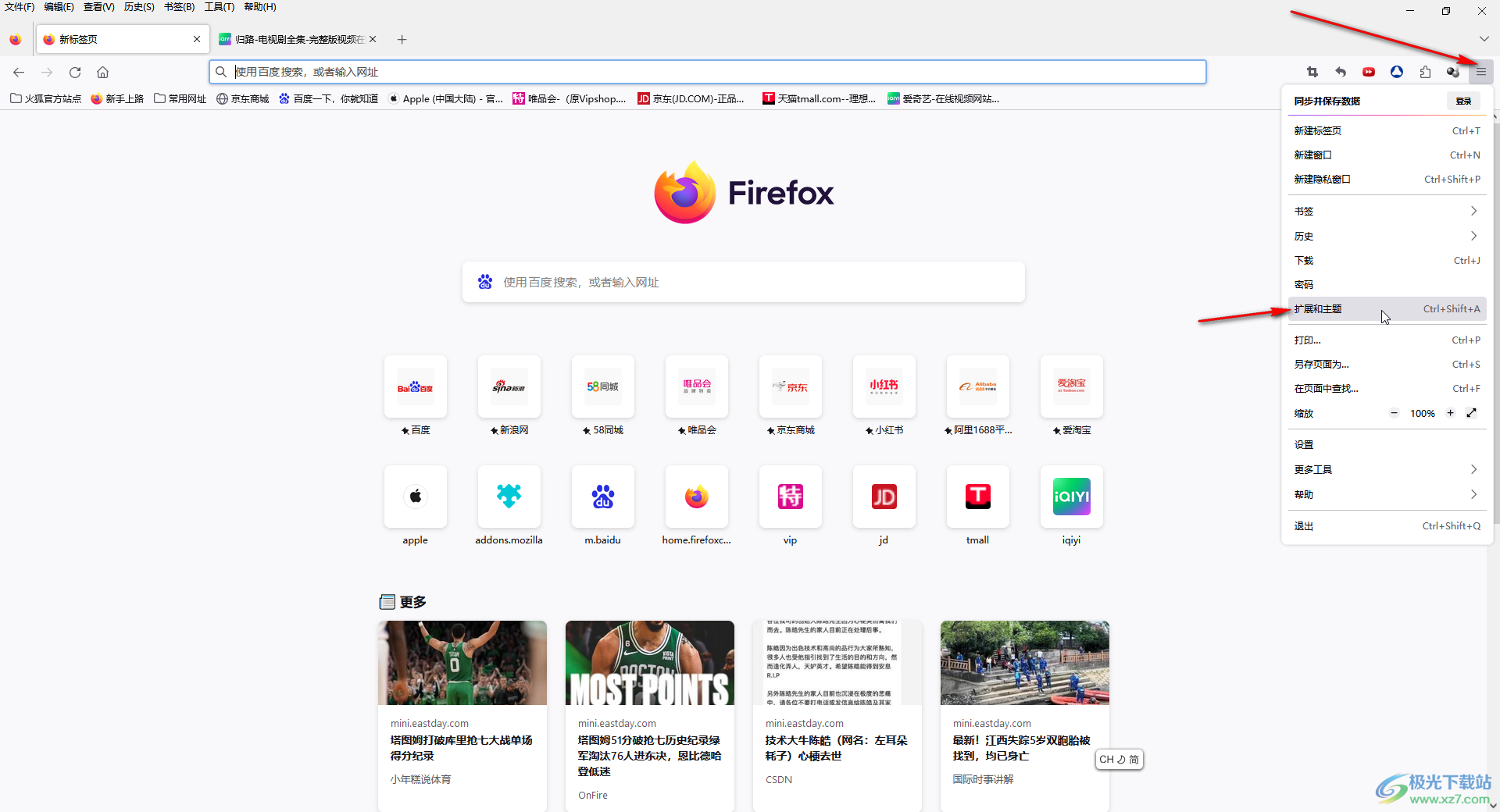
第三步:在新窗口中输入net video hunter 按enter键进行搜索,在搜索结果列表中点击选择一个喜欢的下载插件;
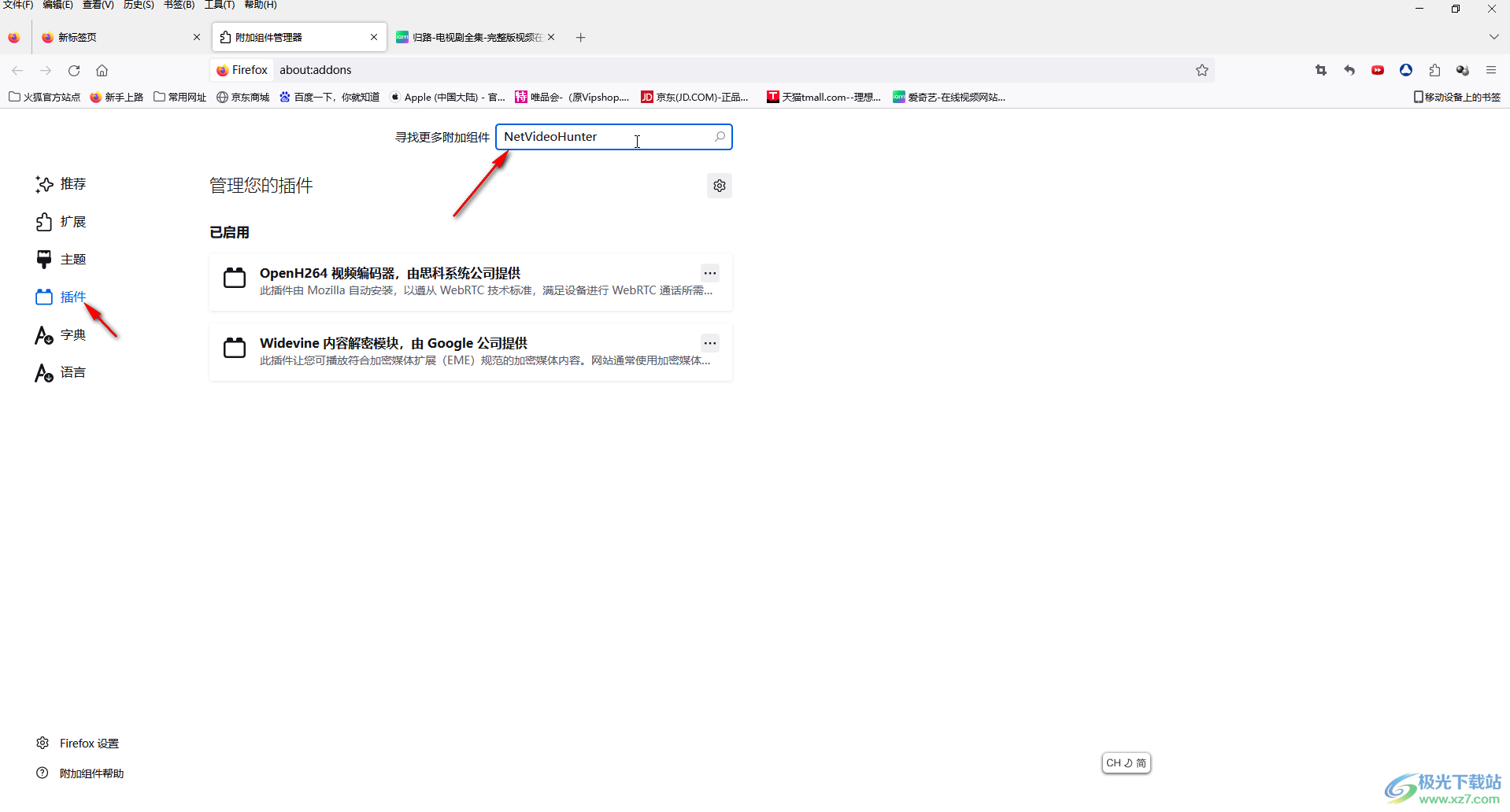
第四步:点击进入插件详情页面后,点击“添加到Firefox”,弹出提示窗口时点击确定,按钮变成“移除”表示添加成功,就会在界面右上方显示了,如果没有显示,点击旁边如图所示的白色图标后,右键点击添加的插件,选择“固定到工具栏”就可以显示出来了;
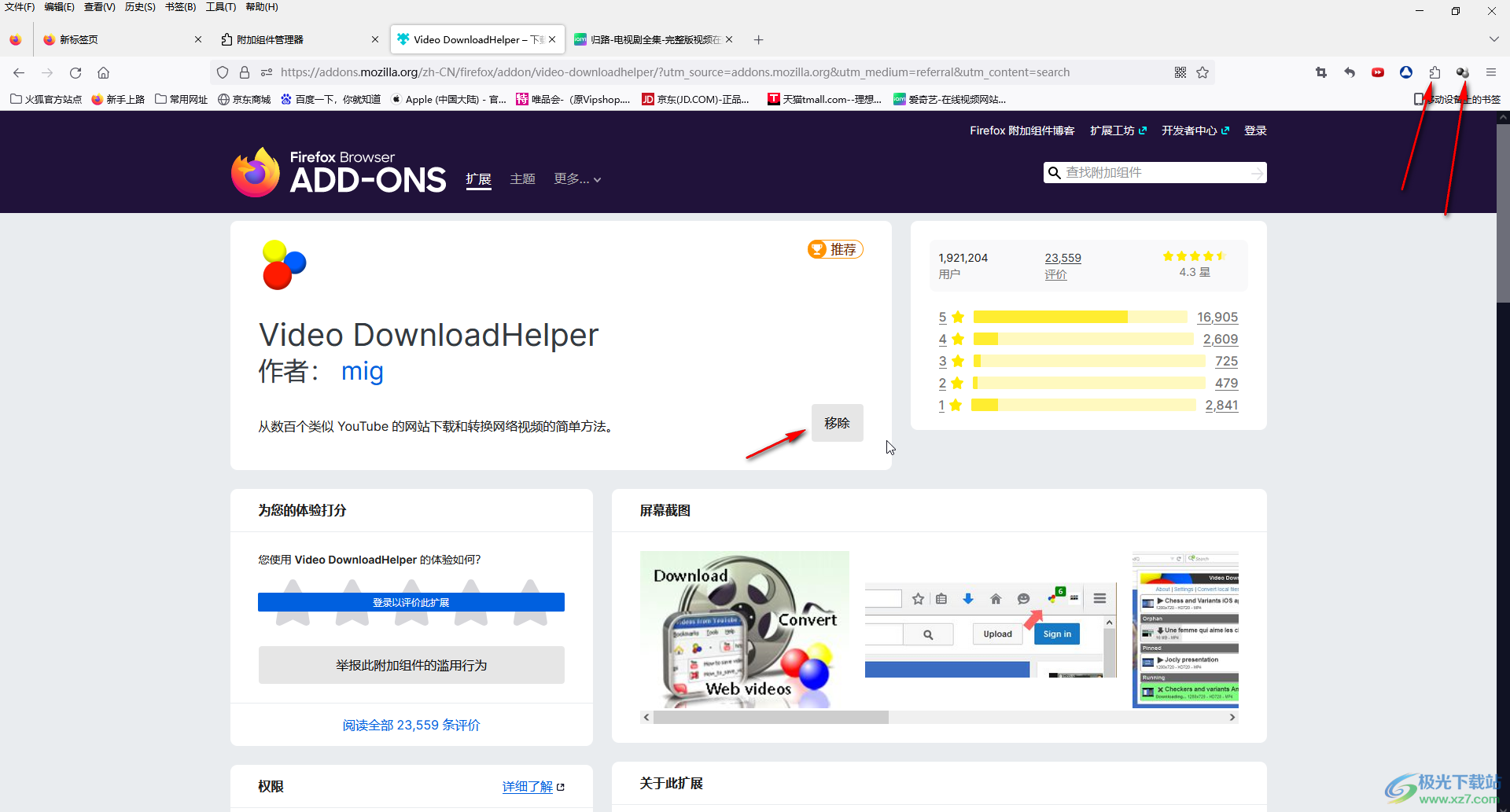
第五步:点击播放一个视频,点击一下插件图标,就可以看到识别到视频了,点击视频右侧的三个点和箭头图标,选择“下载”或者“下载和转换”后进行相应的操作就可以了。
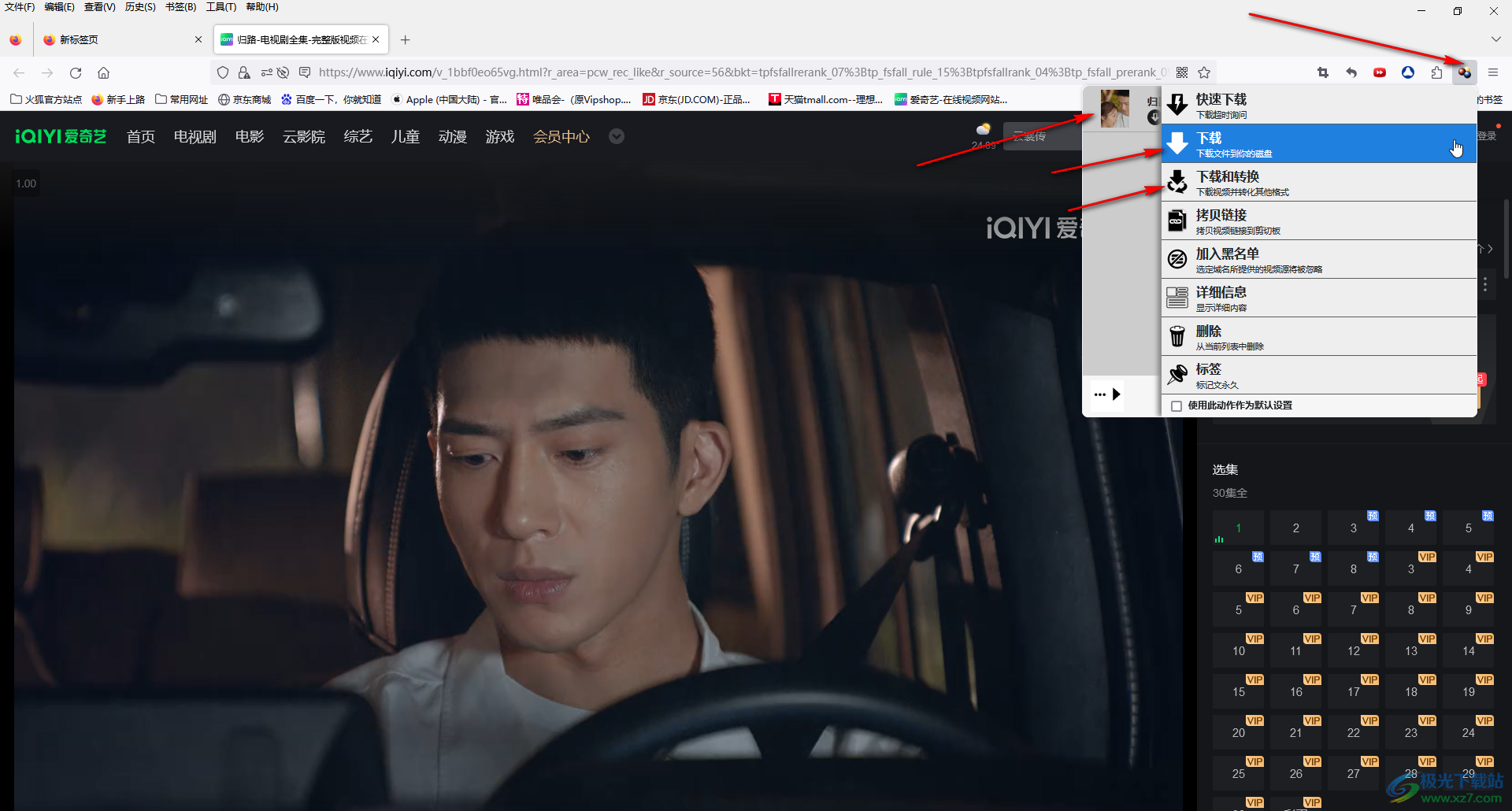
以上就是Firefox火狐浏览器中下载网页视频的方法教程的全部内容了。通过上面的教程截图我们可以看到,在下载视频时我们还可以将视频转换为其他想要的视频格式。

大小:50.82 MB版本:v78.0.2.7494 官方版环境:WinAll, WinXP, Win7, Win10
- 进入下载
相关推荐
相关下载
热门阅览
- 1百度网盘分享密码暴力破解方法,怎么破解百度网盘加密链接
- 2keyshot6破解安装步骤-keyshot6破解安装教程
- 3apktool手机版使用教程-apktool使用方法
- 4mac版steam怎么设置中文 steam mac版设置中文教程
- 5抖音推荐怎么设置页面?抖音推荐界面重新设置教程
- 6电脑怎么开启VT 如何开启VT的详细教程!
- 7掌上英雄联盟怎么注销账号?掌上英雄联盟怎么退出登录
- 8rar文件怎么打开?如何打开rar格式文件
- 9掌上wegame怎么查别人战绩?掌上wegame怎么看别人英雄联盟战绩
- 10qq邮箱格式怎么写?qq邮箱格式是什么样的以及注册英文邮箱的方法
- 11怎么安装会声会影x7?会声会影x7安装教程
- 12Word文档中轻松实现两行对齐?word文档两行文字怎么对齐?
网友评论